どうも、しょういちです。
今回は、Wiiソフトでゲーム実況・ゲーム配信をするやり方&おすすめのキャプチャーボードについてをご紹介します。
従来のコントローラ概念を大きく覆したWiiリモコン&ヌンチャクの登場に、Wii発売当時はものすごく驚きましたが、その独特の操作感を活かした体感型ゲームが多いのが特徴のハードです。
また、ゲームキューブソフトが遊べる互換機としても重宝し、ゲーム実況・配信時にはゲームキューブ本体よりWiを利用するほうが都合が良いことが多々あります。
WiiソフトはWii・Wii Uのどちらかで遊ぶしか方法がありませんが、この記事では、そうした遊び方にあわせたゲーム実況・配信のやり方や、おすすめキャプチャーボードについてを解説していきます。
なお、「そもそもキャプチャボードって何?」という方は、下記の記事をご覧ください。
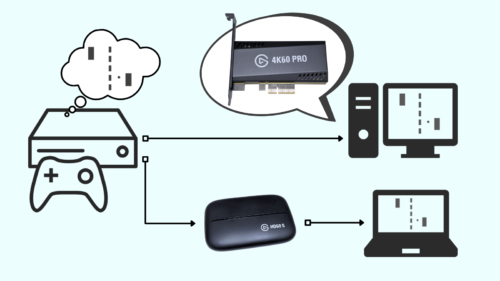
Wiiソフトでゲーム実況・配信をする方法2つを確認しよう
Wiiのゲームソフトは「Wii本体(実機)」か「Wii Uの後方互換機能」を利用して遊ぶことができます。
また、日本未発売のためにあまり知られていませんが、カナダや欧州で発売された「Wii mini」でもWiiソフトを遊ぶことができます。
※Wii miniは「ゲームキューブ関連の機能やその他機能を廃した廉価版Wii」といった感じですので、この記事では説明を割愛します
Wii本体(実機)を使って遊ぶ場合/接続方法&メリット・デメリット
| 遊べるタイトル | 発売済みのWiiソフト(ディスクソフト461作品) |
| 本体のAV出力端子 | AVマルチ出力端子(コンポーネント・D端子・S端子・コンポジットビデオ) |
| キャプチャーボードとの接続 | コンポーネント・S端子・コンポジットビデオケーブル |
- 純正本体のため、全てのWiiソフトを違和感なく遊ぶことができる
- 中古品の入手難易度はそれほど高くなく安価で入手できる
- ゲームキューブソフトの互換機としても利用できる
- Wii Uを持っている場合はわざわざ手に入れる必要はない
- Wiiバーチャルコンソールは利用できない(Wiiショッピングチャンネルは2019年1月31日で終了)
WiiソフトをそのままWii本体を使って遊ぶ方法です。
Wii本体の背面には大きな排気口とともに「ACアダプタ接続端子」「AVマルチ出力端子」「センサーバー接続端子」「USB端子」などがあります。
ACアダプタ接続端子には、給電のためにACアダプタ(RVL-002)を接続します。
AVマルチ出力端子には、Wii専用の各種AVケーブル(RVL-009~012)を接続します
センサーバー接続端子には、センサーバー(RVL-014)を接続します。
センサーバーは、Wiiリモコンの信号を感知するために必要になります。
USB端子には、Wii専用LANアダプタや市販のキーボード、カラオケJOYSOUNDで使用するマイクなどのUSB機器を接続します。
Wii本体は、コンポーネント・D端子・S端子・コンポジットなどによる映像出力が可能なため、キャプチャーボードもそれらの端子に対応するものが必要になります。
アップスキャンコンバーターを使用してHDMI端子に変換して接続することも可能ですが、映像が途切れたり思った通りの解像度にならなかったりと、録画・配信の最中に不具合が発生する可能性もあります。コンバーター使用する際は、注意しましょう。
Wii Uの後方互換機能を利用して遊ぶ場合/接続方法&メリット・デメリット
| 遊べるタイトル | 発売済みのWiiソフト(ディスクソフト461作品) |
| 本体のAV出力端子 | HDMI、AVマルチ出力端子(コンポーネント・D端子・S端子・コンポジットビデオ) |
| キャプチャーボードとの接続 | HDMI・コンポーネント・S端子・コンポジットビデオケーブル |
- 純正Wii Uによる後方互換機能のため、全てのWiiソフトを違和感なく遊べる
- HDMI接続による映像出力が可能
- Wiiで使用していた周辺機器がそのまま利用できる
- Wii本体と比べると、中古品の入手難易度&価格がやや高い
- 正常に動作するWii U本体&Wii U GamePad(WUP-010)が必要になる
- Wii本体で遊ぶ時と同様にWiiリモコン&センサーバーが必要になる
Wii Uの後方互換機能を利用して、Wiiのゲームソフトを遊ぶ方法です。
Wiiソフトを本体に入れて、Wii Uのメニュー画面から「Wiiメニュー」を選択することで遊ぶことができます。
Wii U本体の背面には大きな排気口とともに「ACアダプター接続端子」「AVマルチ出力端子」「HDMI接続端子」「センサーバー接続端子」「USB端子」などがあります。
ACアダプター接続端子には、給電のためにACアダプタ(WUP-002)を接続します。
AVマルチ出力端子には、Wiiと共有の各種AVケーブル(RVL-009~012)を接続します。
HDMI接続端子には、HDMIケーブルを接続します。Wii U付属品(WUP-008)以外にも市販のものが使用できます。
センサーバー接続端子には、センサーバー(RVL-014)を接続します。センサーバーは、Wiiリモコンの信号を感知するために必要になります。
USB端子には、Wii専用LANアダプタや市販のキーボード、カラオケJOYSOUNDで使用するマイク、外付けUSBストレージなどのUSB機器を接続します。
Wii U本体は、HDMI・コンポーネント・D端子・S端子・コンポジットなどによる映像出力が可能です。特に理由が無ければ、キャプチャーボードはHDMI接続に対応するものを選ぶと良いでしょう。
Wiiゲームソフトのゲーム実況・配信におすすめのキャプチャーボード5点
Wiiソフトでゲーム実況・配信をする場合に、おすすめのキャプチャーボード5つをご紹介します。
- I-O DATA「GV-HDREC」
- Elgato「Game Capture HD60 S」
- AVerMedia「Live Gamer EXTREME GC550」
- AVerMedia「Live Gamer Portable AVT-C875」
- AVerMedia「ゲームレコーダー HD II AVT-C285」
それぞれ見ていきましょう。
I-O DATA「GV-HDREC」/PC不要でゲーム映像キャプチャーが可能
| 製品名 | HDMI/アナログキャプチャー GV-HDREC(通称:GV-HDREC) |
| パソコンとの接続方法 | PC不要・単体録画(スタンドアロン) |
| エンコード方式 | ハードウェアエンコード |
| パススルー出力 | フルHD(1920×1080)パススルー対応 |
| 最大録画品質 | 1080p/60fps |
| 映像ビットレート | 最大36Mbps |
| 接続可能なビデオ端子 | HDMI・コンポジット |
| 対応ストレージ | SDカード(128GBまで)、USB HDD/SSD/メモリー(2TBまで) |
| 発売日 | 2016年12月下旬頃 |
| 備考 | 1ファイル最大10時間まで録画可能 |
I-O DATA(アイ・オー・データ)のGV-HDRECは、PC不要で場所を選ばずに録画が行えるキャプチャーボードです。
本体のボタンで簡単に操作が行えて、各種設定も項目を選択するだけでOKという、初心者にも優しい製品です。
約12000円と安価なわりに安定した録画が行えるため、Amazonや価格.comなどでも常に人気商品となっています。
HDMI・コンポジット接続に対応していますが、コンポーネント接続には非対応なので、HDMIで接続できるWii Uを利用することになります。
GV-HDRECの詳細は、下記の記事からご覧ください。

Elgato「Game Capture HD60 S」/新品で入手できるHDMIキャプチャーボード
| 製品名 | Game Capture HD60 S(通称:HD60 S) |
| パソコンとの接続方法 | 外付け型・USB3.0(USB3.2 Gen1) |
| エンコード方式 | ソフトウェアエンコード |
| パススルー出力 | フルHD(1920×1080)パススルー対応 |
| 最大録画品質 | 1080p/60fps |
| 映像ビットレート | 最大40Mbps(4K Capture Utility使用時は最大60Mbps) |
| 接続可能なビデオ端子 | HDMI |
| 対応OS | Windows 10・11(64ビット版) / macOS 10.12 Sierra 以降 |
| 発売日 | 2016年4月頃 |
| 備考 | 上位モデルは「Game Capture HD60 S+」 |
ElgatoのGame Capture HD60 Sは、HDMI接続で安定したゲーム実況・配信をしたい方におすすめです。シンプルかつ癖のない製品のため、ゲーム実況&配信初心者の最初の1台にも適しています。
価格は18000円ほどですが、先ほどのGV-HDRECと同様にAmazonや価格.comなどでも人気の高い商品となっています。
コンポーネント接続は非対応なので、HDMIで接続できるWii Uを利用することになります。
Game Capture HD60 Sの詳細は、下記の記事からご覧ください。

AVerMedia「GC550」/HDMI・コンポーネント接続が可能な高性能キャプチャーボード
| 製品名 | Live Gamer EXTREME GC550(通称:GC550) |
| パソコンとの接続方法 | 外付け型・USB3.0(=USB3.2 Gen1) |
| エンコード方式 | ソフトウェアエンコード |
| パススルー出力 | フルHD(1920×1080)パススルー対応 |
| 最大録画品質 | 1080p/60fps |
| 映像ビットレート | 最大60Mbps |
| 接続可能なビデオ端子 | HDMI・コンポーネント |
| 対応OS | Windows 7 以降(64・32ビット版) |
| 発売日 | 2015年7月9日 |
| 備考 | カバーデザインソフト「Cover Creator」が利用可能、後継モデルは「GC550 PLUS」 |
AVerMedia Live Gamer EXTREME GC550は、ゲーム実況・配信に慣れてきた方向けの高性能なキャプチャーボードです。
ある程度のPCスペックが必要になりますが、高品質なゲーム実況・配信を行いたい方におすすめです。
HDMI・コンポーネント接続に対応しているため、Wiiの場合はコンポーネント接続で、Wii Uの場合はHDMI接続で使用すると良いでしょう。
また、すでに生産を終了しているため、中古品で入手しましょう。
GC550の詳細は、下記の記事からご覧ください。

AVerMedia「AVT-C875」/場所・状況を選ばずに使えるキャプチャーボード
| 製品名 | Live Gamer Portable AVT-C875(通称:AVT-C875) |
| パソコンとの接続方法 | 外付け型・USB2.0 & PC不要・単体録画(スタンドアロン) |
| エンコード方式 | ハードウェアエンコード(H.264+AAC) |
| パススルー出力 | フルHD(1920×1080)パススルー対応 |
| 最大録画品質 | 1080p/30fps(720pは60fpsまで可) |
| 映像ビットレート | 最大60Mbps(PC録画モード)/ 最大16Mbps(単体録画モード) |
| 接続可能なビデオ端子 | HDMI・コンポーネント |
| 対応OS | Windows 7 以降(64・32ビット版)、macOS 10.9 Mavericks 以降 |
| 発売日 | 2013年8月下旬 |
| 備考 | PC不要の単体録画モード搭載(ストレージにSDカードを使用) |
AVerMedia Live Gamer Portable AVT-C875は、HDMI・コンポーネント接続に対応したキャプチャーボードです。
「PC録画モード(PCとUSB接続)」と「単体録画モード(PC不要)」の2つの録画モード搭載で、初心者でも使いやすい製品です。
HDMIでの最高録画品質は1080p/30fpsでフレームレート制限があるものの、HDMI・コンポーネント接続対応のため、Wii・Wii Uどちらでも利用できます。
また、すでに生産を終了しているため、中古品で入手しましょう。
AVT-C875の詳細は、下記の記事からご覧ください。

AVerMedia「AVT-C285」/PC不要でHDMI・コンポーネント接続が可能なキャプチャーボード
| 製品名 | ゲームレコーダー HD II(型番・通称:AVT-C285) |
| パソコンとの接続方法 | PC不要・単体録画(スタンドアロン) |
| エンコード方式 | ハードウェアエンコード(H.264+AAC) |
| パススルー出力 | フルHD(1920×1080)パススルー |
| 最大録画品質 | 1080p/30fps(720pは60fpsまで可) |
| 映像ビットレート | 最大20Mbps |
| 接続可能なビデオ端子 | HDMI・コンポーネント |
| 対応ストレージ | HDD・SSD(内蔵2.5インチ&USB接続・2TBまで) |
| 発売日 | 2013年11月11日 |
| 備考 | 1ファイル最大8時間まで録画可能 |
AVerMedia ゲームレコーダー HD II AVT-C285は、PCとの接続不要でゲーム映像の録画が行えるキャプチャーボードです。PCスペックに左右されずに、安定した録画が行いたい方におすすめです。
HDMIでの最高録画品質は1080p/30fpsでフレームレート制限があるものの、HDMI・コンポーネント接続対応のため、Wii・Wii Uどちらでも利用できます。
付属品のケーブルでWii・Wii U・PS2・Xbox360とコンポーネント接続できるため、別途コンポーネントケーブルを用意する必要がないところもGOODですね!
生産終了品のため、中古品で入手しましょう。
AVT-C285の詳細は、下記の記事からご覧ください。

Wiiソフトでゲーム実況・配信をするやり方&おすすめキャプチャーボードをまとめると……
- Wiiソフトは、Wii本体かWii Uの互換機能を利用することで遊べる
- WiiとWii Uのどちらを選ぶかで迷ったら、遊べるソフトの多いWii Uを選んでおけばOK
- Wiiはコンポーネントケーブルで、Wii UはHDMIケーブルでキャプチャーボードと接続しよう
- Wii Uの後方互換機能を利用するなら、GV-HDRECやGame Capture HD60 Sがおすすめ
Wiiソフトのゲーム実況・配信は、Wiiの実機やWii Uの後方互換機能を利用すると当時と近い気分で楽しめます。
その人の収録環境や好みなど、自分にあった方法&キャプチャーボードでゲーム実況・配信をしてみましょう。




















コメント